Win7怎么远程桌面连接
1、一、右键“我的电脑”,会出现一个菜单,点击“属性”这个选项
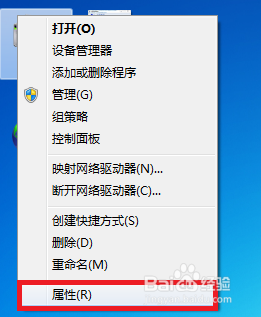
2、二、进入之后会有系统的详细信息,进入之后再点击“高级系统设置”
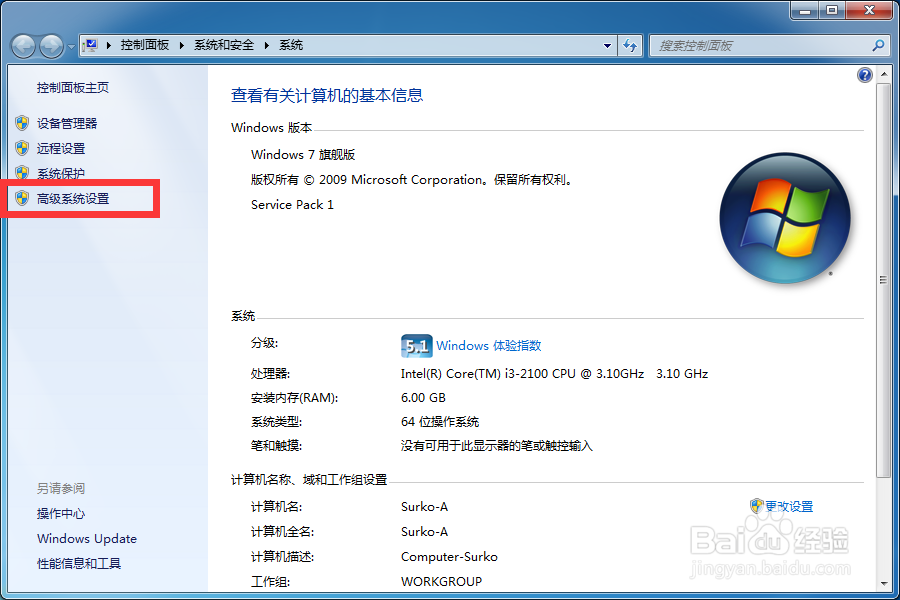
3、三、在出现的“系统属性”窗口中点击“远程”这个选项
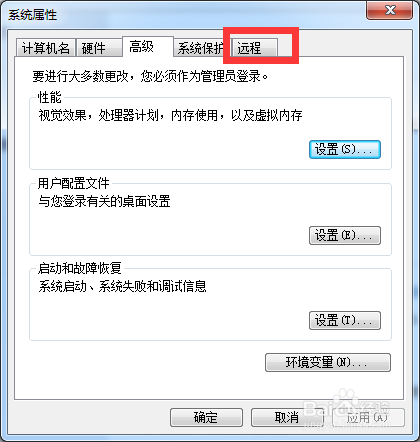
4、四、如图,图片中两个选项都可以,不过我一般都是用红框中的第一个选项。
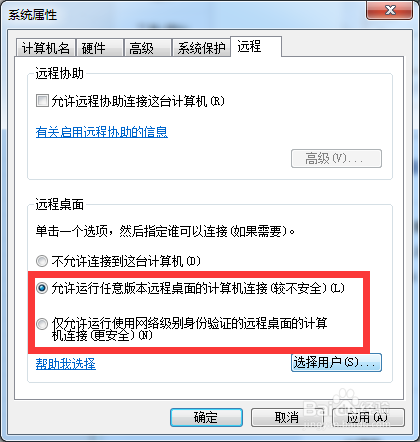
5、五、此电脑的“远程桌面连接”的设置就完成了,那么现在你打开你想远程这台电脑的电脑,点击“运行”输入mstsc然后回车即可
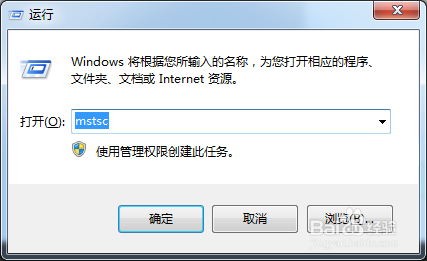
6、六、现在要查看被控制的电脑的IP地址,点击“运行”然后输入cmd
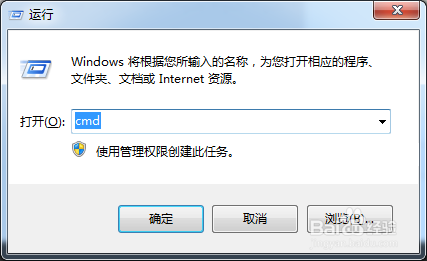
7、七、在弹出来的窗口中直接输入ipconfig
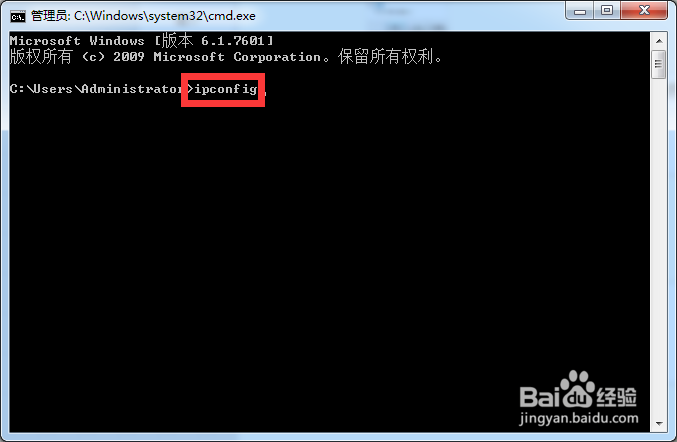
8、八、如图,这个就是你的IP地址
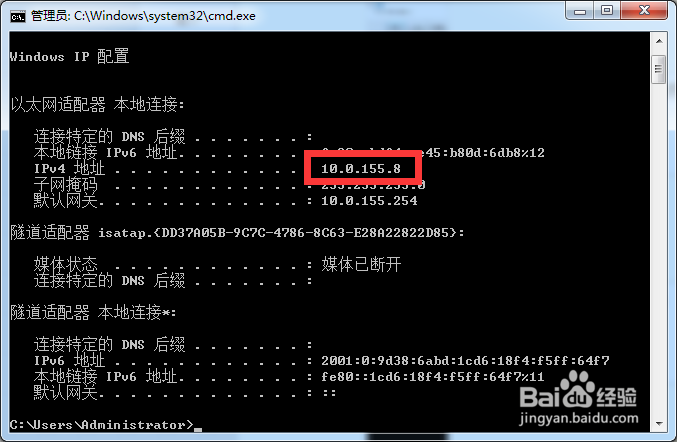
9、九、现在到那个打开远程桌面连接的电脑上,输入你刚看到的ip地址,点击连接
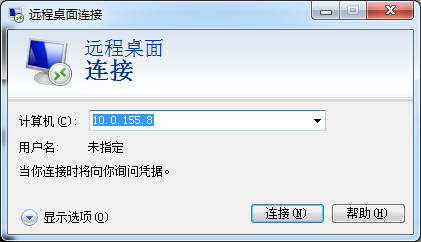
10、十、点击连接即可,如果有什么问题还可以在下方留言问我
如果感觉文章不错的话,就帮忙投个票吧,呵呵
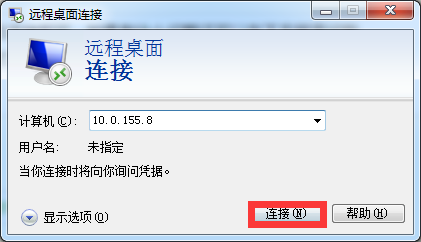
声明:本网站引用、摘录或转载内容仅供网站访问者交流或参考,不代表本站立场,如存在版权或非法内容,请联系站长删除,联系邮箱:site.kefu@qq.com。
阅读量:147
阅读量:176
阅读量:73
阅读量:190
阅读量:173